সুচিপত্র
আমাদের মাঝে মাঝে রঙ দ্বারা এক্সেল সেল গণনা করতে হতে পারে। এটা করা কঠিন নয়। কিন্তু, যখন আমরা কন্ডিশনাল ফরম্যাটিং দিয়ে রঙের মাধ্যমে ঘর গণনা করার চেষ্টা করি তখন বিষয়গুলি জটিল হয়ে যায়। সুতরাং, এই নিবন্ধটি আপনাকে এক্সেলের শর্তসাপেক্ষ বিন্যাস সহ রঙ দ্বারা কোষ গণনা করার কার্যকর পদ্ধতিগুলি দেখাবে৷
অনুশীলন ওয়ার্কবুক ডাউনলোড করুন
নিজে অনুশীলন করতে, নিম্নলিখিত ওয়ার্কবুকটি ডাউনলোড করুন৷
Count Conditionally Formatted Colored Cells.xlsx
ডেটাসেট ভূমিকা
দৃষ্টান্তের জন্য, আমি উদাহরণ হিসাবে একটি নমুনা ডেটাসেট ব্যবহার করতে যাচ্ছি। উদাহরণস্বরূপ, নিম্নলিখিত ডেটাসেটটি একটি কোম্পানির সেলসম্যান , পণ্য , এবং নেট সেলস প্রতিনিধিত্ব করে। আমরা এই ডেটাসেটে কন্ডিশনাল ফরম্যাটিং প্রয়োগ করতে যাচ্ছি।
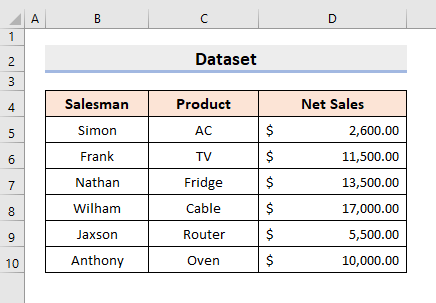
কন্ডিশনাল ফরম্যাটিং ফিচার Excel -এ। একটি নির্দিষ্ট অবস্থার উপর ভিত্তি করে একটি ঘরের ফন্টের রঙ, সীমানা, ইত্যাদি ফর্ম্যাট করতে ব্যবহৃত হয়। এই ক্ষেত্রে, হালকা লাল যেখানে এটি $10,000 ছাড়িয়ে যায় সেখানে বিক্রির রঙ করার জন্য নীচের ধাপগুলি দেখুন।
পদক্ষেপ:
- প্রথমে, কাজ করার জন্য ঘরের পরিসর নির্বাচন করুন৷
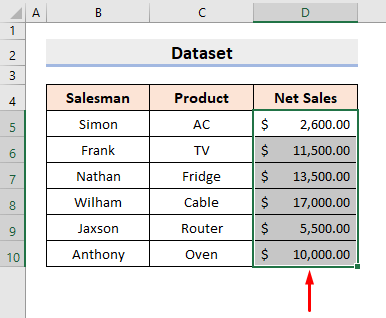
- তারপর, <থেকে এর চেয়ে বড় নির্বাচন করুন হোম ট্যাবের অধীনে শর্তসাপেক্ষ বিন্যাস ড্রপ-ডাউন তালিকায় 1>সেলের নিয়মগুলি হাইলাইট করুন বিকল্পগুলি৷

- একটি ডায়ালগ বক্স পপ আউট হবে। এখানে, টাইপ করুন 10000 ফরম্যাট সেলগুলি যেগুলি থেকে বড় বক্সে এবং নির্বাচন করুন হালকা লাল ভর্তি এর সাথে বিভাগে।
- এর পর, ঠিক আছে টিপুন।
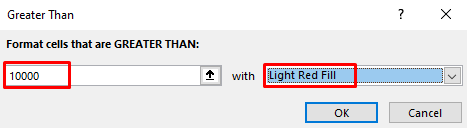
- ফলে, আপনি হালকা লাল রঙে $10,000 ছাড়িয়ে যাওয়ার সেল দেখতে পাবেন যেমনটি নিচের ছবিতে দেখানো হয়েছে৷
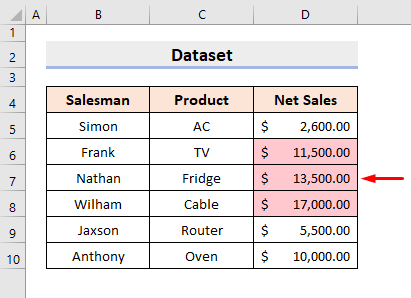
এক্সেলে শর্তসাপেক্ষ ফর্ম্যাটিং সহ রঙ অনুসারে কোষ গণনা করার 3 পদ্ধতি
1. শর্তসাপেক্ষ বিন্যাস সহ রঙ অনুসারে সেল গণনা করার এক্সেল ফিল্টার বৈশিষ্ট্য
আমরা জানি এক্সেল বিভিন্ন বৈশিষ্ট্য প্রদান করে এবং আমরা অনেক উদ্দেশ্যে সেগুলি ব্যবহার করি। এই ধরনের হল ফিল্টার বৈশিষ্ট্য যা বিভিন্ন মানদণ্ডের উপর ভিত্তি করে ঘরের মানগুলিকে ফিল্টার করে। আমাদের প্রথম পদ্ধতিতে, আমরা রঙিন কোষগুলি সংগ্রহ করতে এবং অন্যান্য কোষগুলিকে ফিল্টার করতে ফিল্টার বৈশিষ্ট্যটি ব্যবহার করব। তাছাড়া, আমরা SUBTOTAL ফাংশন ব্যবহার করব সেই রঙিন কক্ষগুলি গণনা করার জন্য। SUBTOTAL ফাংশন আর্গুমেন্টের ফাংশন নম্বরের উপর নির্ভর করে বিভিন্ন কাজ করে। তাই, কাজটি সম্পাদন করতে নিচের ধাপগুলো অনুসরণ করুন।
পদক্ষেপ:
- প্রথমে, সেল D4 নির্বাচন করুন।

- এরপর, হোম ট্যাবের অধীনে এবং সম্পাদনা গ্রুপে, ফিল্টার নির্বাচন করুন থেকে ' বাছাই & ফিল্টার ' ড্রপ-ডাউন৷

- তারপর, হেডার নেট বিক্রয় এর পাশে ড্রপ-ডাউন চিহ্নটি নির্বাচন করুন৷
- পরবর্তীতে, নিচে দেখানো সেল কালার দ্বারা ফিল্টার বিকল্পগুলি থেকে হালকা লাল রঙ নির্বাচন করুন।

- তার পর,সেল সিলেক্ট করুন D12 এবং সূত্রটি টাইপ করুন:
=SUBTOTAL(2,D6:D8) 
এখানে, 2 গণনার জন্য ফাংশন নম্বর এবং D6:D8 পরিসীমা।
- অবশেষে, এন্টার টিপুন এবং আপনি পছন্দসই গণনা ফলাফল পান৷
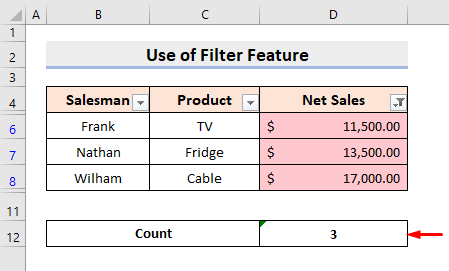
আরও পড়ুন: ভিবিএ ছাড়াই এক্সেলে রঙিন কোষ কীভাবে গণনা করবেন (3টি পদ্ধতি)
2. এক্সেল
এক্সেলএ আরেকটি দরকারী বৈশিষ্ট্য হল টেবিলবৈশিষ্ট্য। আমরা বিভিন্ন ধরণের কাজ সম্পাদন করতে আমাদের ডেটাশিটে টেবিল সন্নিবেশ করি। অতএব, শর্তসাপেক্ষ বিন্যাস সহ রঙিন কক্ষ গণনা করার জন্য টেবিলবৈশিষ্ট্য কীভাবে প্রয়োগ করতে হয় তা জানতে প্রক্রিয়াটি চালিয়ে যান।পদক্ষেপ:
- শুরুতে, পরিসীমা নির্বাচন করুন।

- তারপর, ঢোকান ট্যাবের অধীনে, টেবিল<2 নির্বাচন করুন>.

- একটি ডায়ালগ বক্স পপ আপ হবে এবং সেখানে আমার টেবিলে হেডার আছে বক্সে ক্লিক করুন।
- এর পর, ঠিক আছে টিপুন।
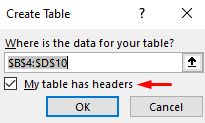
- পরবর্তীতে, হেডারের পাশে ড্রপ-ডাউন চিহ্নে ক্লিক করুন নেট বিক্রয় ।
- এবং তারপর, রঙ দ্বারা ফিল্টার তালিকার সেলের রঙ দ্বারা ফিল্টার বিকল্পগুলি থেকে হালকা লাল রঙ নির্বাচন করুন।

- অতএব, এটি শুধুমাত্র নির্বাচিত ঘরের রঙের সাথে টেবিলটি ফেরত দেবে।
- এখন, টেবিলের ভিতরে যেকোনো ঘর নির্বাচন করুন এবং তাই, আপনি' টেবিল নামে একটি নতুন ট্যাব দেখতে পাবেনডিজাইন ।
- তারপর, টেবিল ডিজাইন র অধীনে টেবিল স্টাইল অপশন তালিকায় যেটি আপনি পাবেন তা মোট সারি বক্সটি চেক করুন>ট্যাব৷

- ফলস্বরূপ, আপনি টেবিলের ঠিক নীচে একটি নতুন সারি এবং কক্ষে বিক্রয়ের যোগফল দেখতে পাবেন D11 .
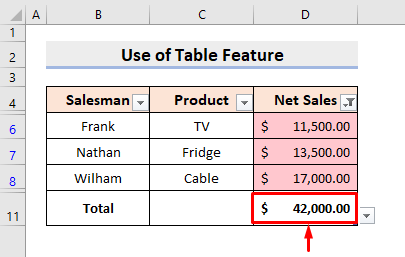
- এরপর, কক্ষে ড্রপ-ডাউন চিহ্নে ক্লিক করুন D11 এবং গণনা <নির্বাচন করুন 2>তালিকা থেকে।

- অবশেষে, সেল D11 রঙিন কক্ষের সংখ্যা দেখাবে।

আরও পড়ুন: এক সারিতে রঙিন কোষ গণনা করার জন্য এক্সেল সূত্র (2 কার্যকরী পদ্ধতি)
3. গণনা শর্তসাপেক্ষে ফরম্যাট করা রঙিন সেল এক্সেল সাজানোর বৈশিষ্ট্য
শেষে, আমরা শর্তসাপেক্ষে ফরম্যাট করা রঙিন কক্ষ গণনা করতে এক্সেল সাজানোর বৈশিষ্ট্যটি ব্যবহার করব। তাই, কাজটি সম্পাদনের জন্য প্রক্রিয়াটি অনুসরণ করুন।
পদক্ষেপ:
- প্রথমে, আপনি যে রঙিন ঘরটির সাথে কাজ করতে চান সেটি নির্বাচন করুন। এই ক্ষেত্রে, সেল সিলেক্ট করুন D6 ।
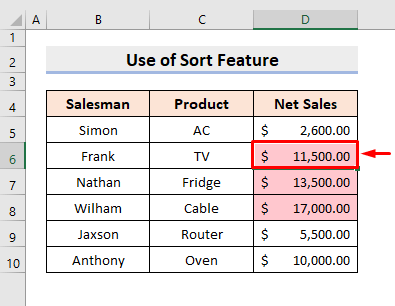
- তারপর, মাউসের উপর রাইট ক্লিক করুন এবং Put Selected নির্বাচন করুন। Sort বিকল্প থেকে উপরে সেলের রঙ।
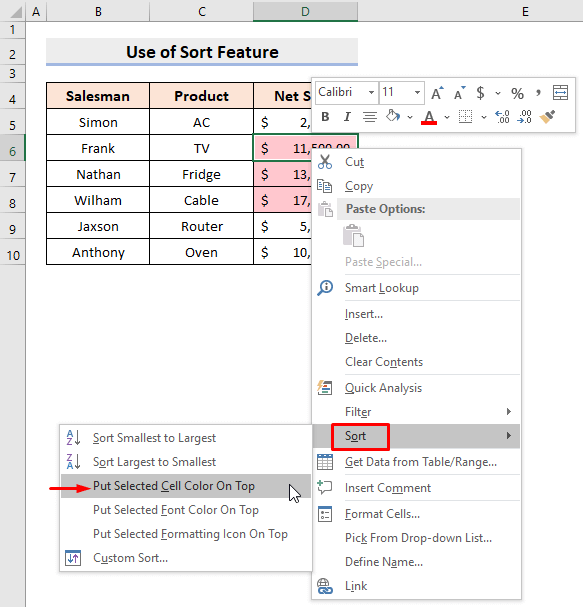
- এভাবে, আপনি রঙিন কক্ষগুলি দেখতে পাবেন উপরে।
- পরে, নিচের মত করে রঙিন ঘর নির্বাচন করুন।

- অবশেষে, আপনি রঙিন কক্ষগুলি দেখতে পাবেন ওয়ার্কবুকের নীচে-ডান দিকে কক্ষগুলি৷

উপসংহার
এখন থেকে, আপনি কোষ গণনা করতে সক্ষম হবেন কন্ডিশনাল ফরম্যাটিং এ এক্সেল উপরে বর্ণিত পদ্ধতিগুলির সাথে রঙ দ্বারা। সেগুলি ব্যবহার করা চালিয়ে যান এবং কাজটি করার জন্য আপনার কাছে আরও উপায় থাকলে আমাদের জানান৷ নীচের মন্তব্য বিভাগে আপনার যদি কোনও মন্তব্য, পরামর্শ বা প্রশ্ন থাকে তবে ভুলে যাবেন না৷

